7 correctifs pour le logiciel AMD Adrenalin qui ne fonctionne pas ou ne souvre pas

Vous êtes confronté au problème du logiciel AMD Adrenalin qui ne fonctionne pas ou ne s
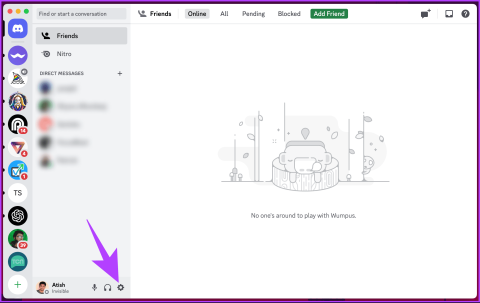
Êtes-vous fatigué du même vieux look de votre application Discord sur ordinateur et mobile ? Eh bien, vous n'êtes pas seul ! Discord offre une fonctionnalité fantastique qui vous permet de personnaliser votre expérience en changeant son thème. Cet article vous expliquera comment changer le thème Discord sur ordinateur et mobile, vous permettant de personnaliser l'interface en fonction de votre style et de votre humeur.
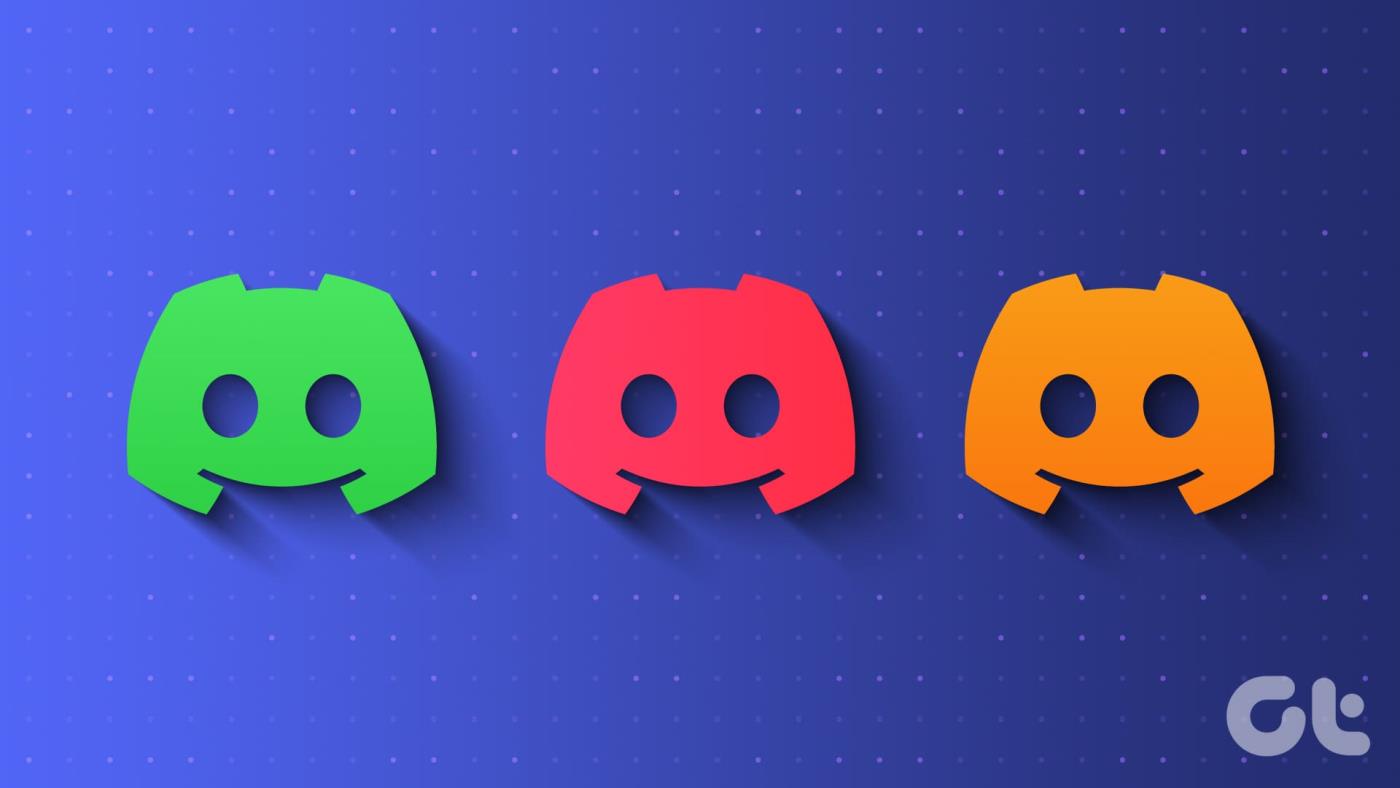
Avant de modifier votre arrière-plan sur Discord, vous devez savoir qu'il existe plusieurs façons de modifier un thème de profil Discord ;
Nous avons développé les trois manières possibles pour vous aider à personnaliser votre arrière-plan Discord pour une expérience plus confortable et plus agréable. Commençons par l'article.
Changer la couleur d’arrière-plan de Discord est un avantage de Nitro actuellement en version bêta. Cela signifie qu'en plus de modifier le thème du profil dans deux modes différents, les utilisateurs de Nitro peuvent également choisir parmi des thèmes de couleurs supplémentaires disponibles pour leur application Discord. Commençons par les étapes pour le bureau.
Remarque : Ceci est en version bêta, vous pouvez donc rencontrer des problèmes lors de l'application ou de la modification d'un thème.
Sur le bureau
Étape 1 : Ouvrez Discord sur votre ordinateur Windows ou Mac. Accédez aux paramètres utilisateur en cliquant sur l'icône d'engrenage en bas à gauche.
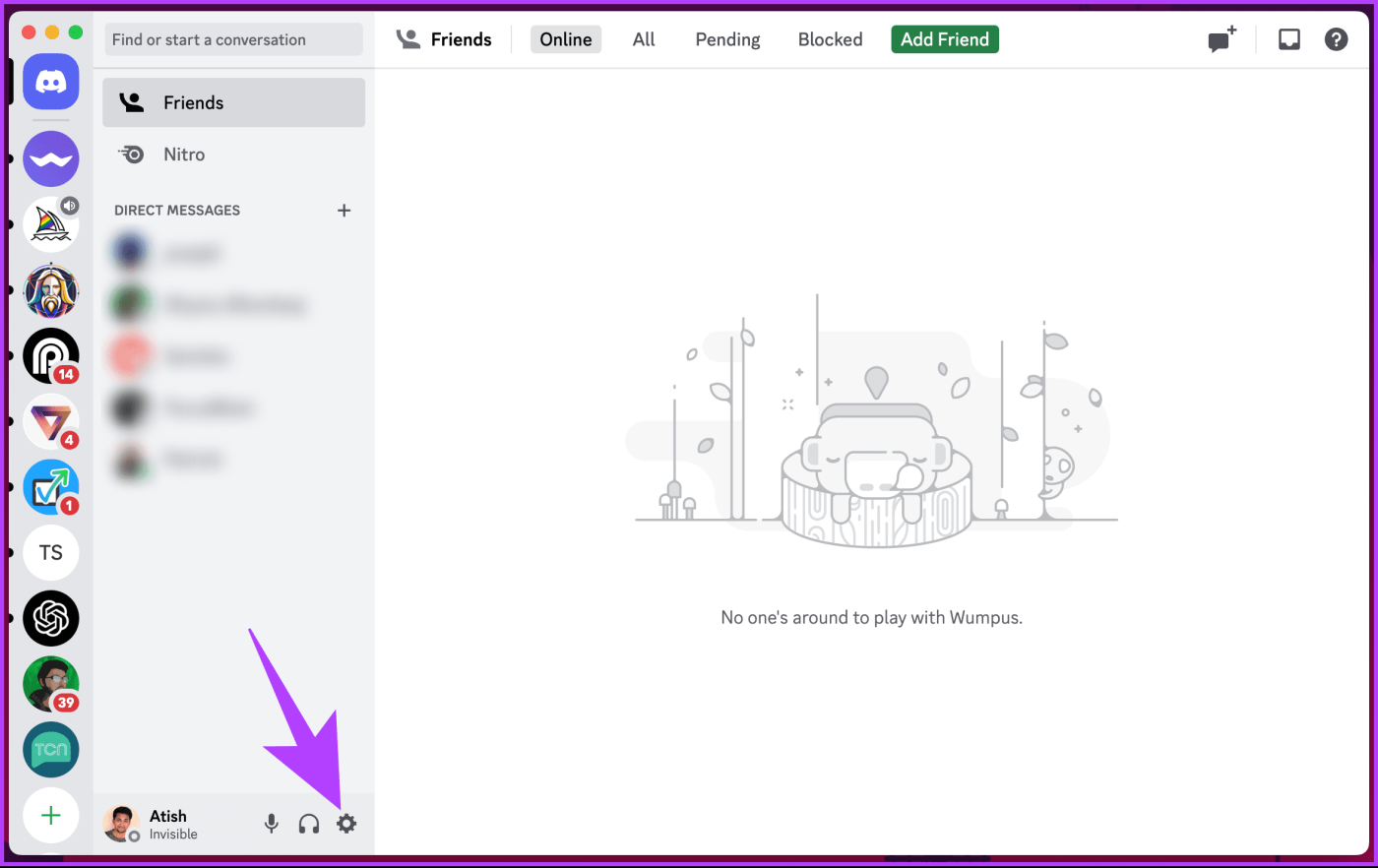
Étape 2 : accédez à Apparence dans le volet de gauche sous Paramètres de l'application.
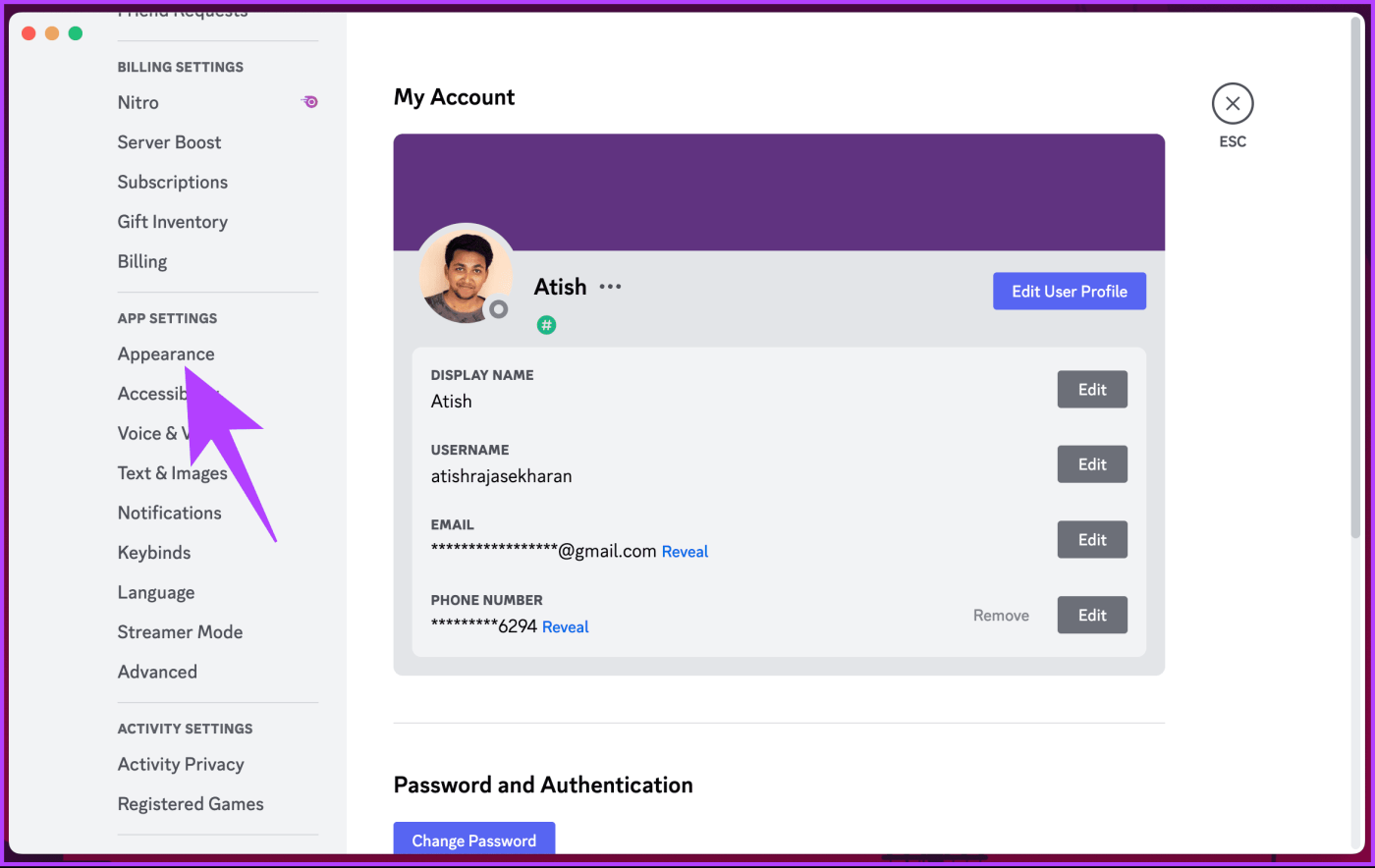
Étape 3 : Vous trouverez les options de couleur dans la section Thème. Cliquez sur la couleur que vous préférez.
Remarque : Si vous n'êtes pas sûr et souhaitez voir à quoi ressemble le thème Couleur avant de l'appliquer, cliquez sur l'option Aperçu du thème.
Étape 4 : Une fois que vous avez terminé de changer de thème, appuyez sur la touche Échap de votre clavier ou cliquez sur l'icône X dans le coin supérieur droit.
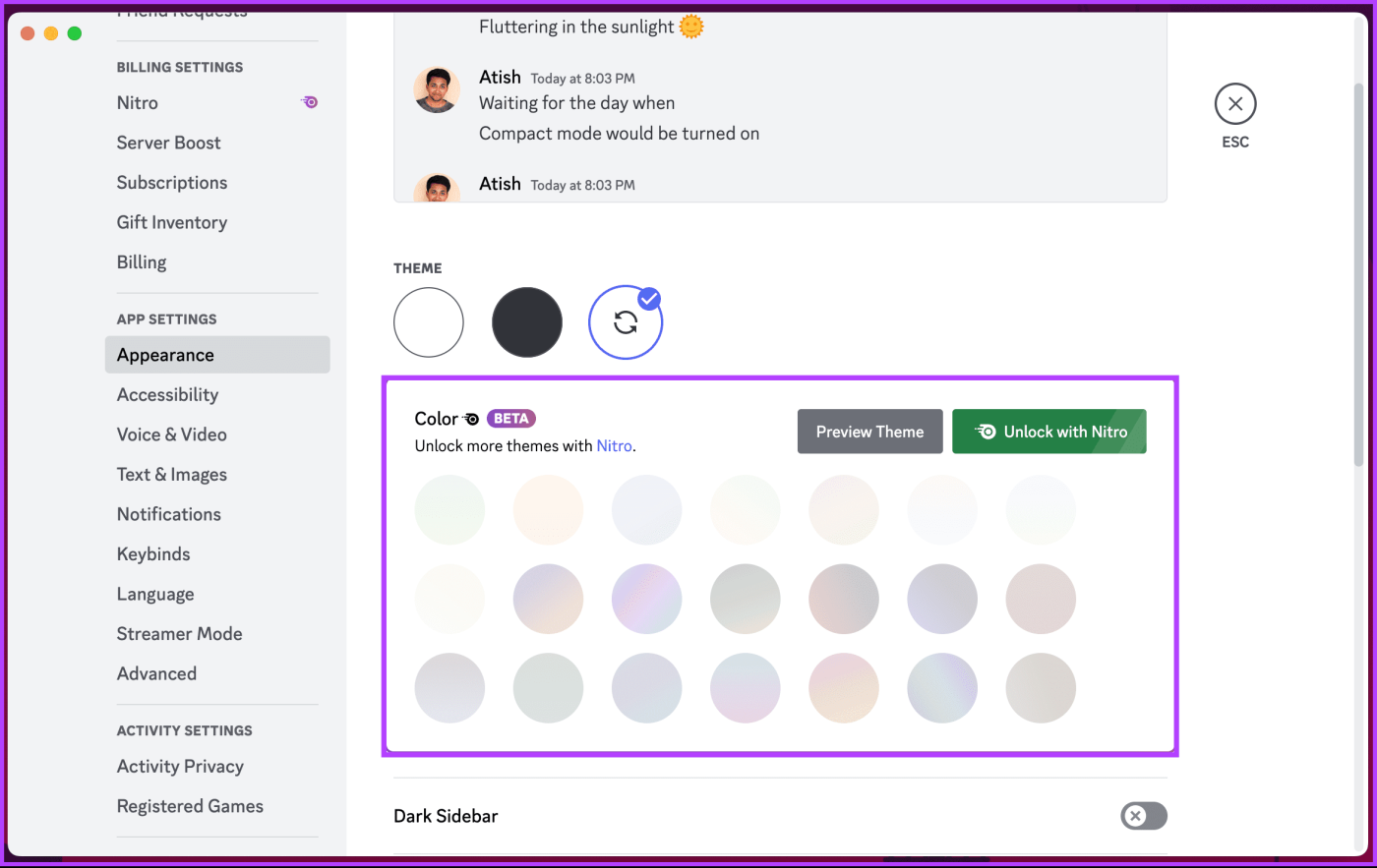
C'est ça. Le nouveau thème de couleur sera appliqué à votre compte Discord et synchronisé sur tous vos appareils. Si vous n'avez pas accès à votre bureau et souhaitez exécuter la même chose sur mobile, continuez à lire.
Sur le mobile
Les étapes sont les mêmes pour Android et iOS. Cependant, nous optons pour Android à des fins de démonstration.
Étape 1 : Lancez l'application Discord sur votre appareil Android ou iOS. Accédez aux paramètres en appuyant sur votre photo de profil dans le coin inférieur droit.
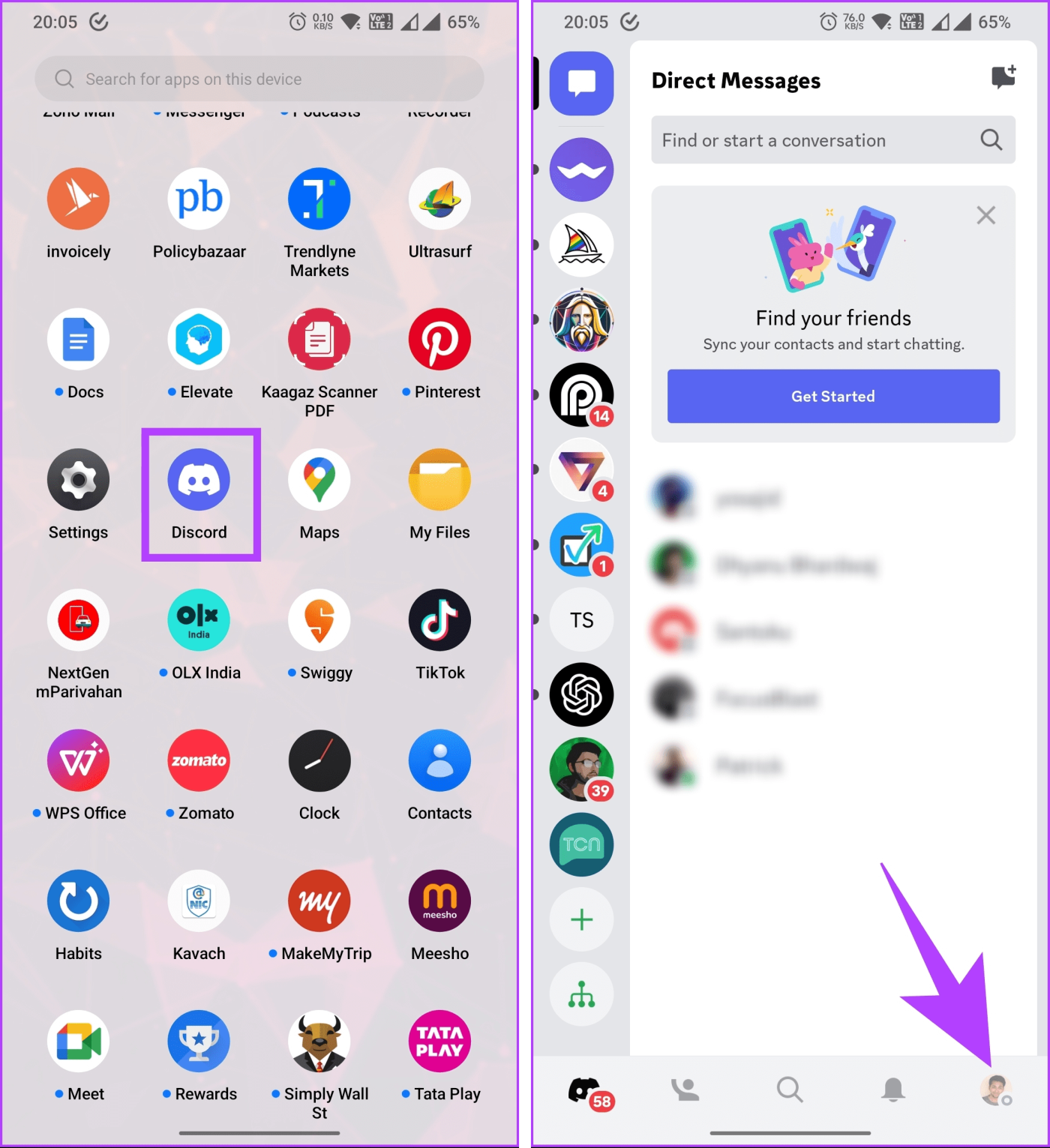
Étape 2 : Accédez à Apparence sous Paramètres de l'application dans l'écran Paramètres. Faites défiler latéralement pour accéder aux thèmes de couleurs et appuyez dessus pour un aperçu.
Étape 3 : Une fois que vous êtes sûr du thème, sélectionnez-le et appuyez sur la flèche de retour dans le coin supérieur gauche à côté d'Apparence pour l'appliquer.
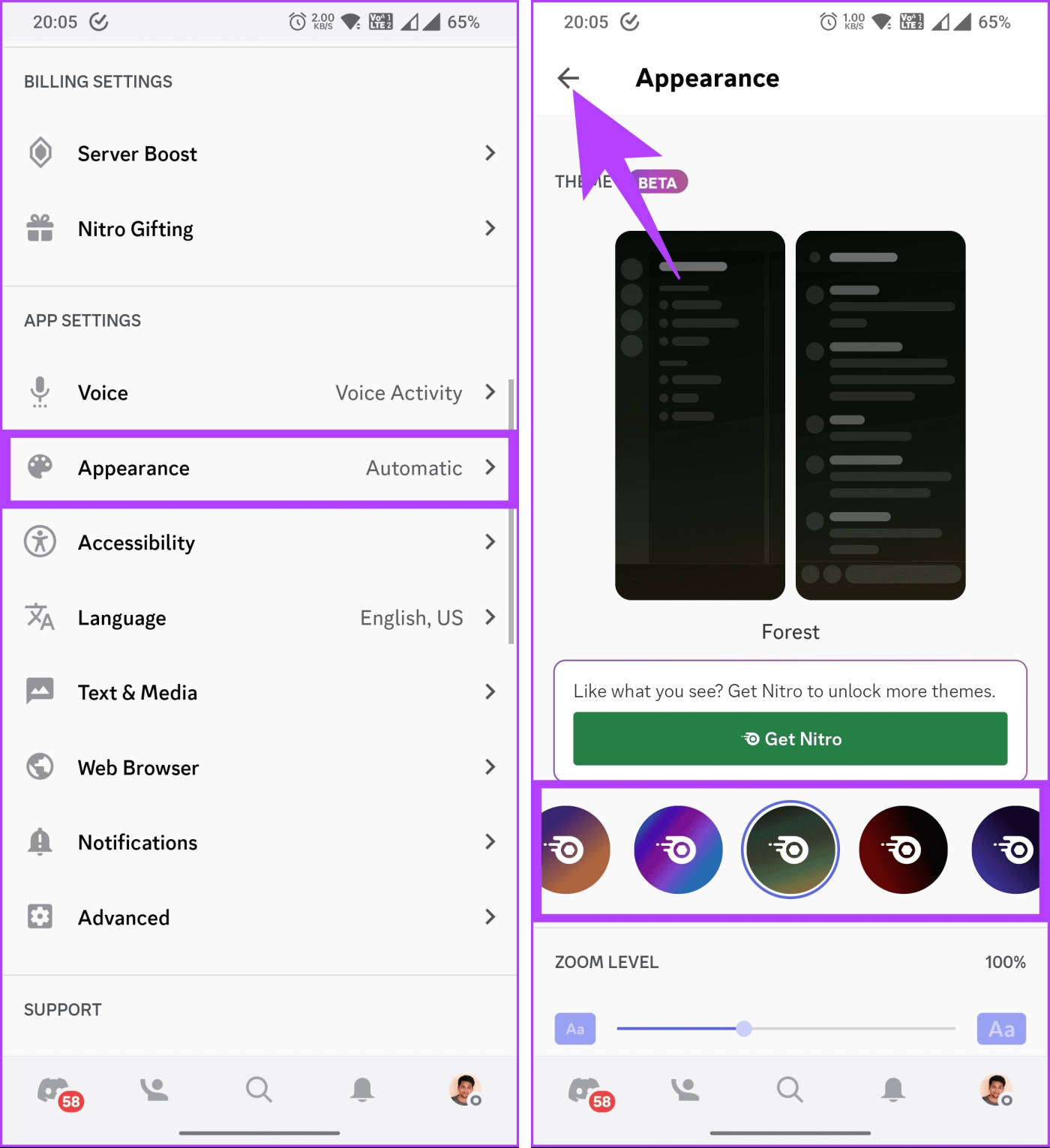
Voilà. Vous êtes passé à un thème coloré sur Discord sur mobile. Si vous souhaitez changer le thème en clair ou sombre, les étapes sont simples ; continue de lire.
Lisez aussi : Comment signaler un serveur Discord : un guide définitif
Comment changer votre thème Discord sur le bureau
Changer le thème de votre profil Discord est une tâche assez simple. Suivez les étapes mentionnées ci-dessous.
Étape 1 : Ouvrez Discord sur votre ordinateur Windows ou Mac. Accédez aux paramètres utilisateur en cliquant sur l'icône d'engrenage en bas à gauche.
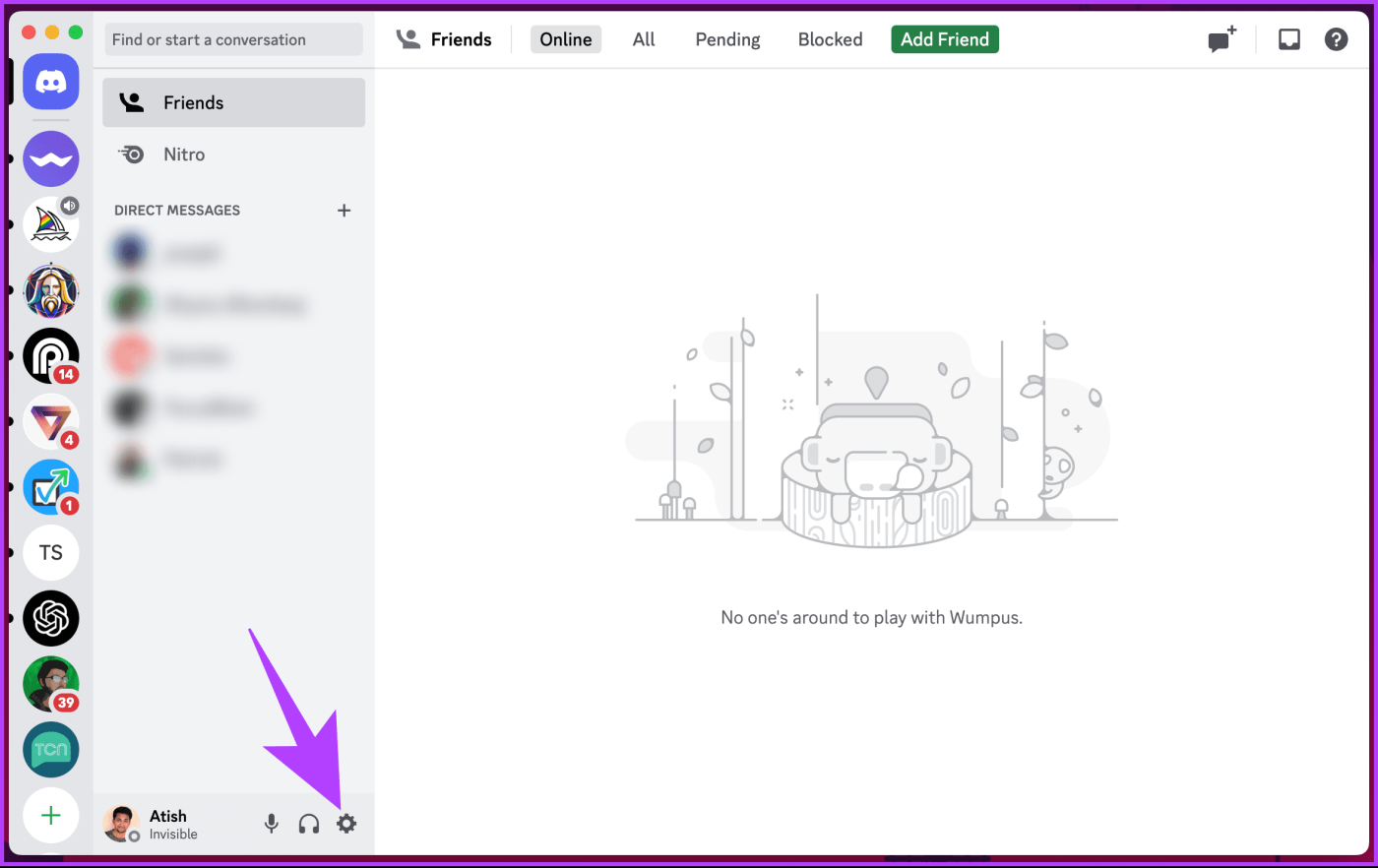
Étape 2 : accédez à Apparence dans le volet de gauche sous Paramètres de l'application.
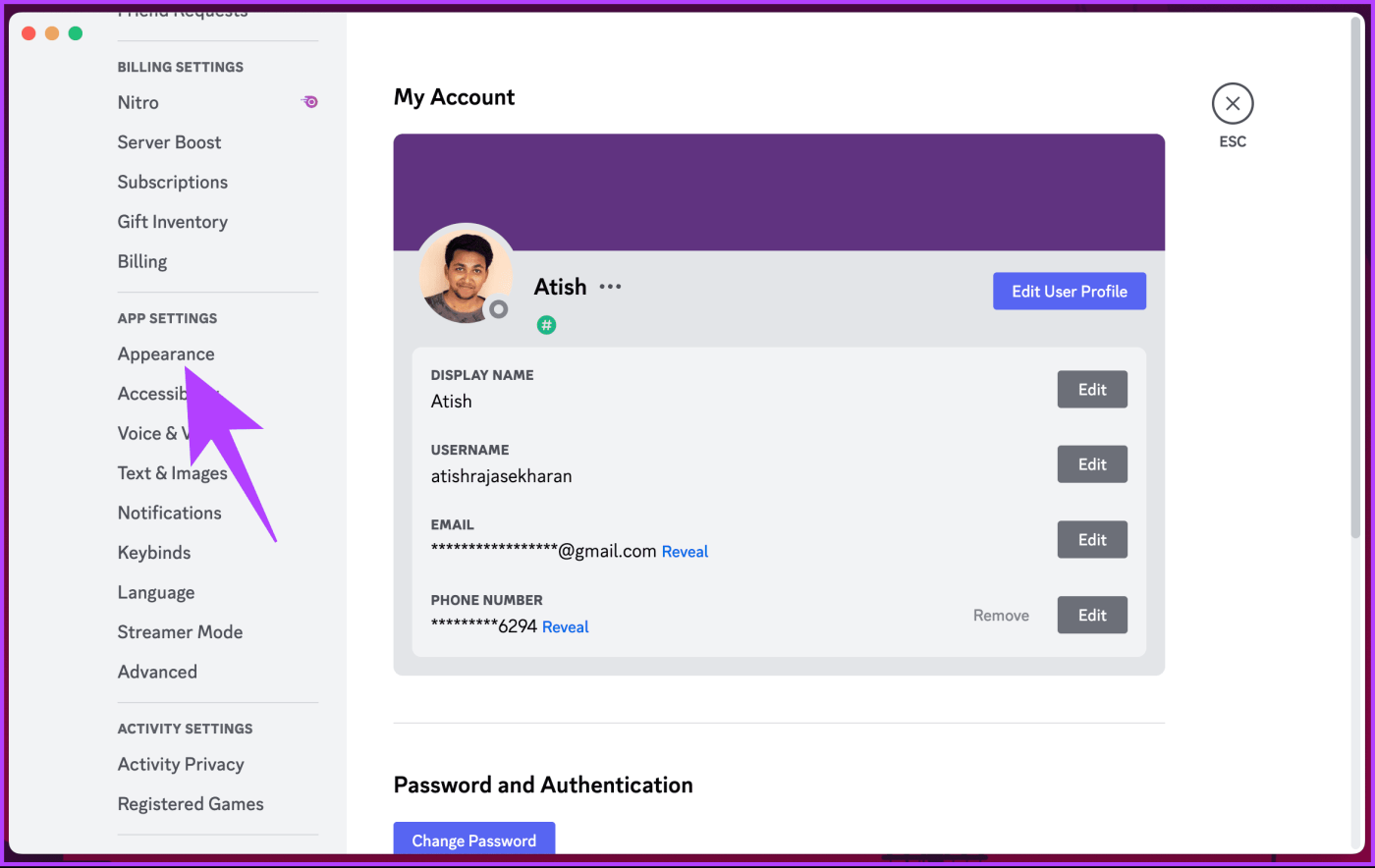
Étape 3 : Dans la section Thème, choisissez parmi l'option Clair, Sombre ou « Synchroniser avec l'ordinateur ».
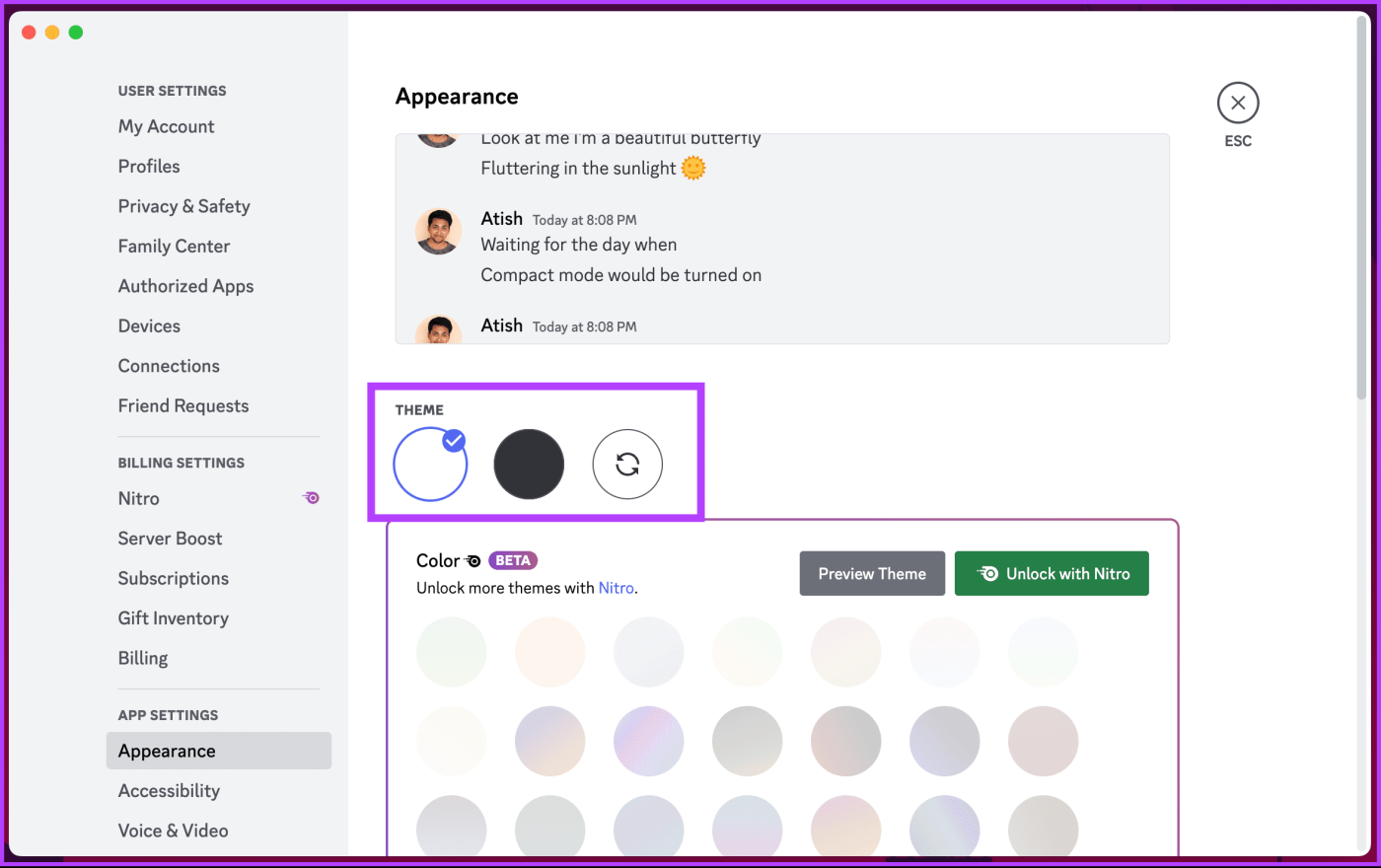
Voilà. Le thème sélectionné sera appliqué et synchronisé sur tous les appareils. Si vous n'avez pas accès à votre ordinateur, vous pouvez faire de même en utilisant votre appareil mobile ; continuer la lecture.
Comment changer votre thème Discord sur mobile
Étape 1 : Lancez l'application Discord sur votre appareil Android ou iOS. Accédez aux paramètres en appuyant sur votre photo de profil dans le coin inférieur droit.
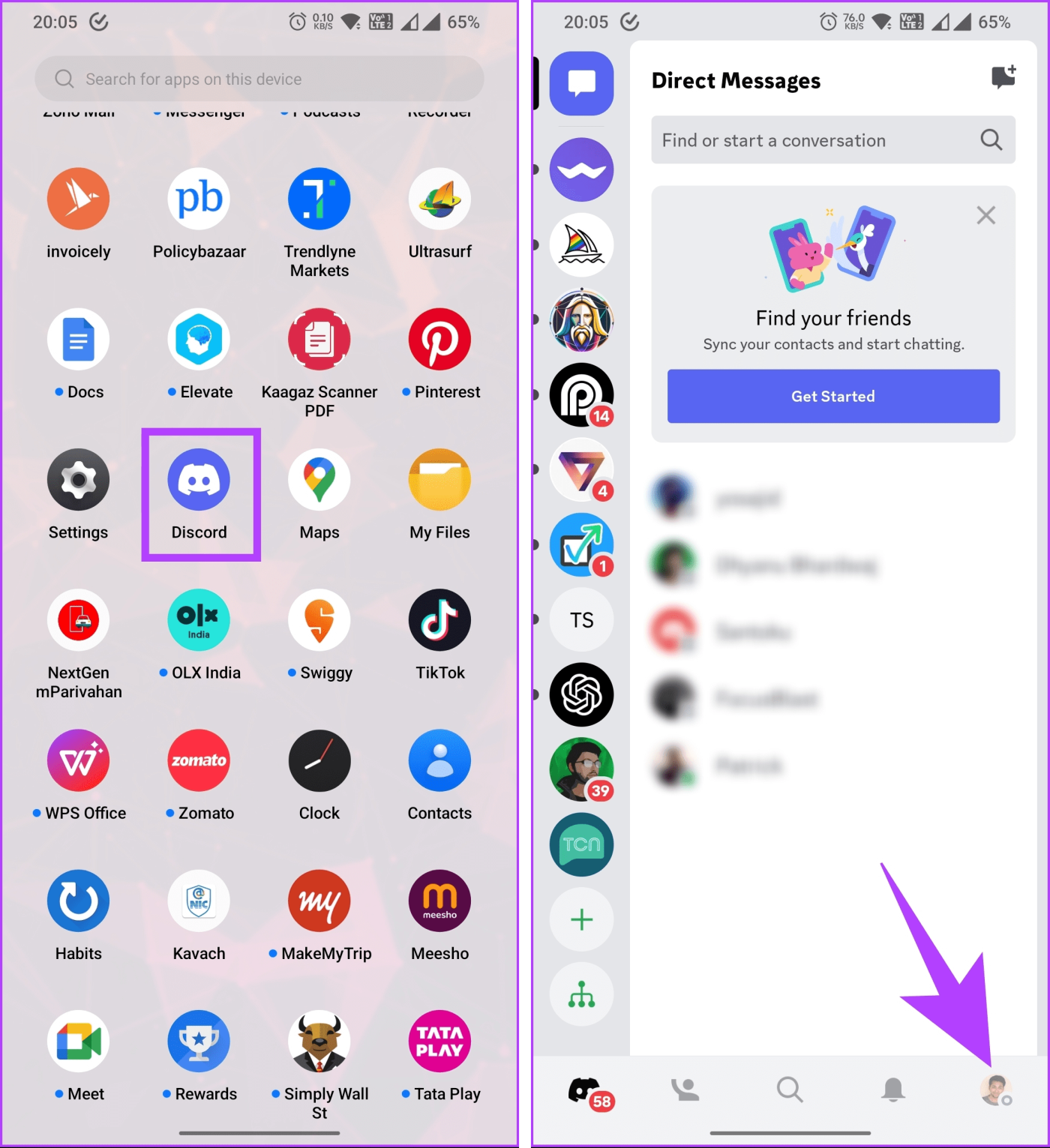
Étape 2 : Accédez à Apparence sous Paramètres de l'application dans l'écran Paramètres. Sélectionnez parmi les options Clair, Sombre ou « Automatique (suit les paramètres du système) ».

C'est à peu près ça. Vous avez réussi à modifier votre thème Discord sur un appareil mobile. Si vous souhaitez personnaliser votre expérience Discord en modifiant les thèmes, les plugins et les intégrations ou en utilisant du CSS personnalisé, vous disposez de BetterDiscord ; continue de lire.
Lisez aussi : Comment trouver un identifiant d'utilisateur Discord sur le Web, le bureau et le mobile
Comment définir un arrière-plan personnalisé sur Discord à l'aide de BetterdDiscord
BetterDiscord est un mod tiers populaire pour le client de bureau Discord. Il offre aux utilisateurs des options et des fonctionnalités de personnalisation supplémentaires non disponibles dans le client Discord officiel. Suivez les étapes ci-dessous.
Avertissement : BetterDiscord viole certaines conditions d'utilisation de Discord, et son utilisation pourrait entraîner des conséquences, notamment la suspension ou le bannissement potentiel du compte. Utilisez donc ce mod à votre discrétion.
Étape 1 : Accédez au site Web BetterDiscord à partir de votre navigateur préféré sur votre ordinateur Windows ou Mac et téléchargez le mod client.
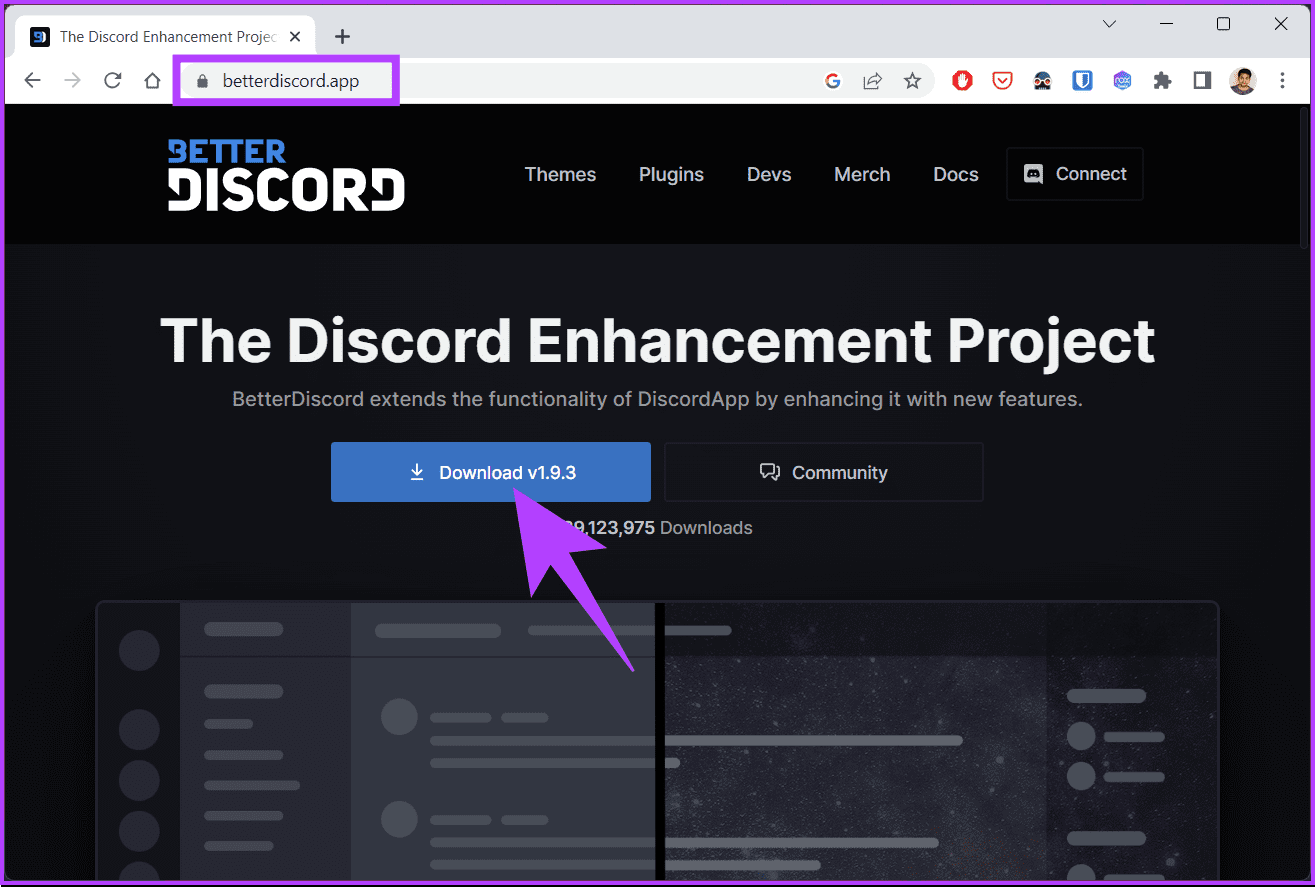
Étape 2 : Une fois téléchargée, exécutez l'application, installez le mod et fermez-le.
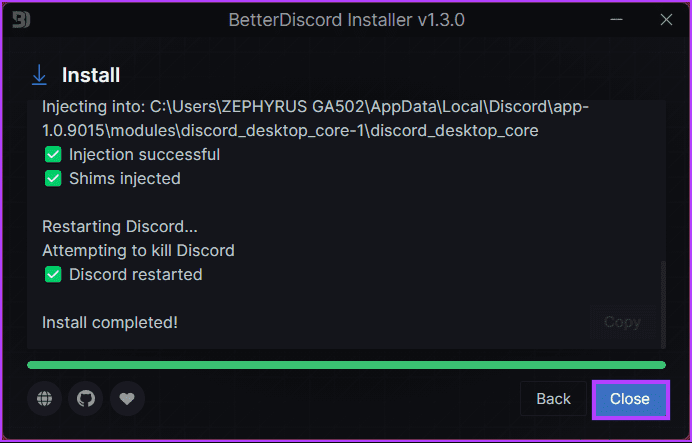
Étape 3 : Discord sera relancé. Vous devez accéder aux paramètres utilisateur en cliquant sur l'icône d'engrenage en bas à gauche.
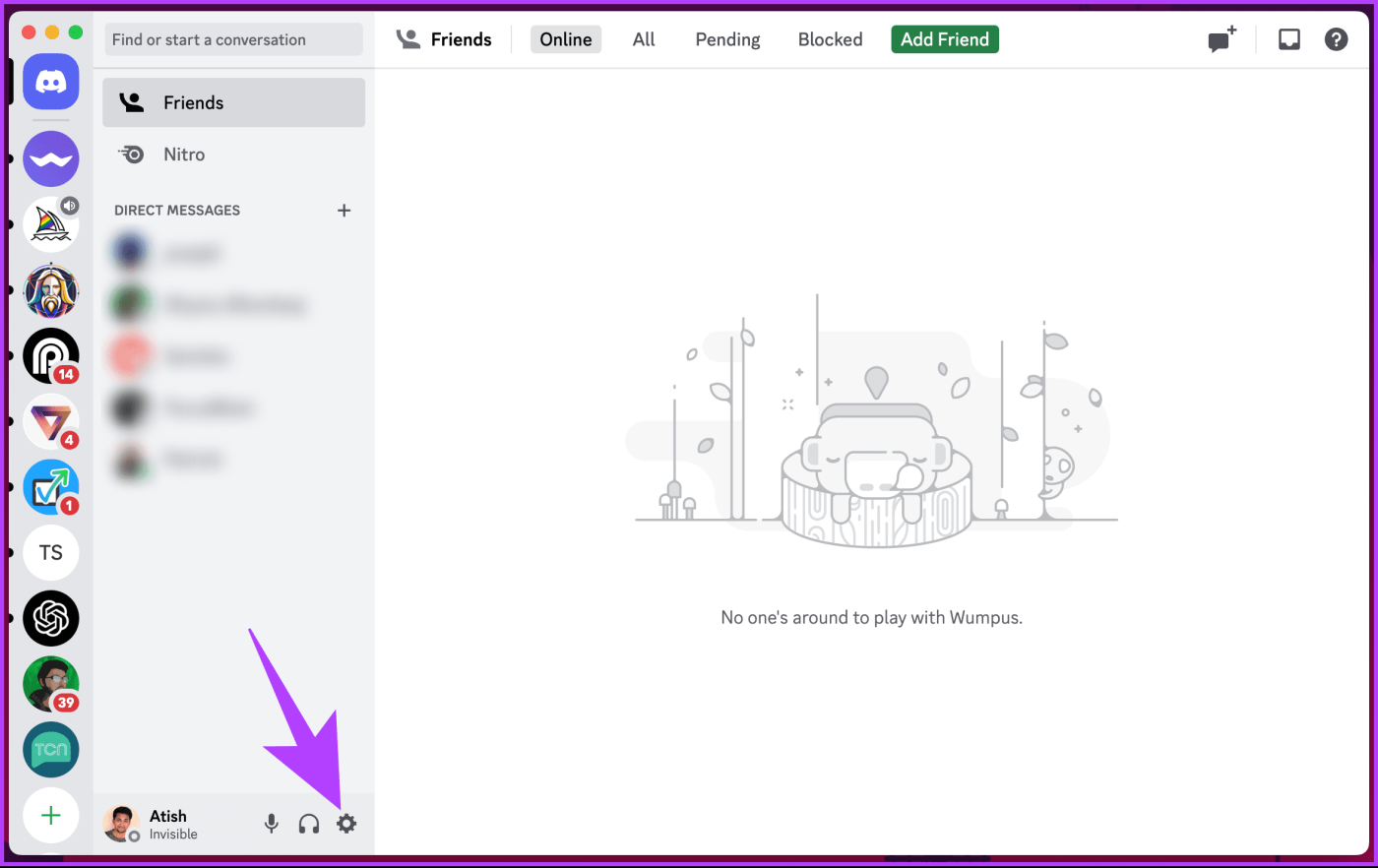
Étape 4 : Dans la fenêtre Paramètres utilisateur, faites défiler jusqu'à la section BetterDiscord dans le volet de gauche et sélectionnez Thèmes.
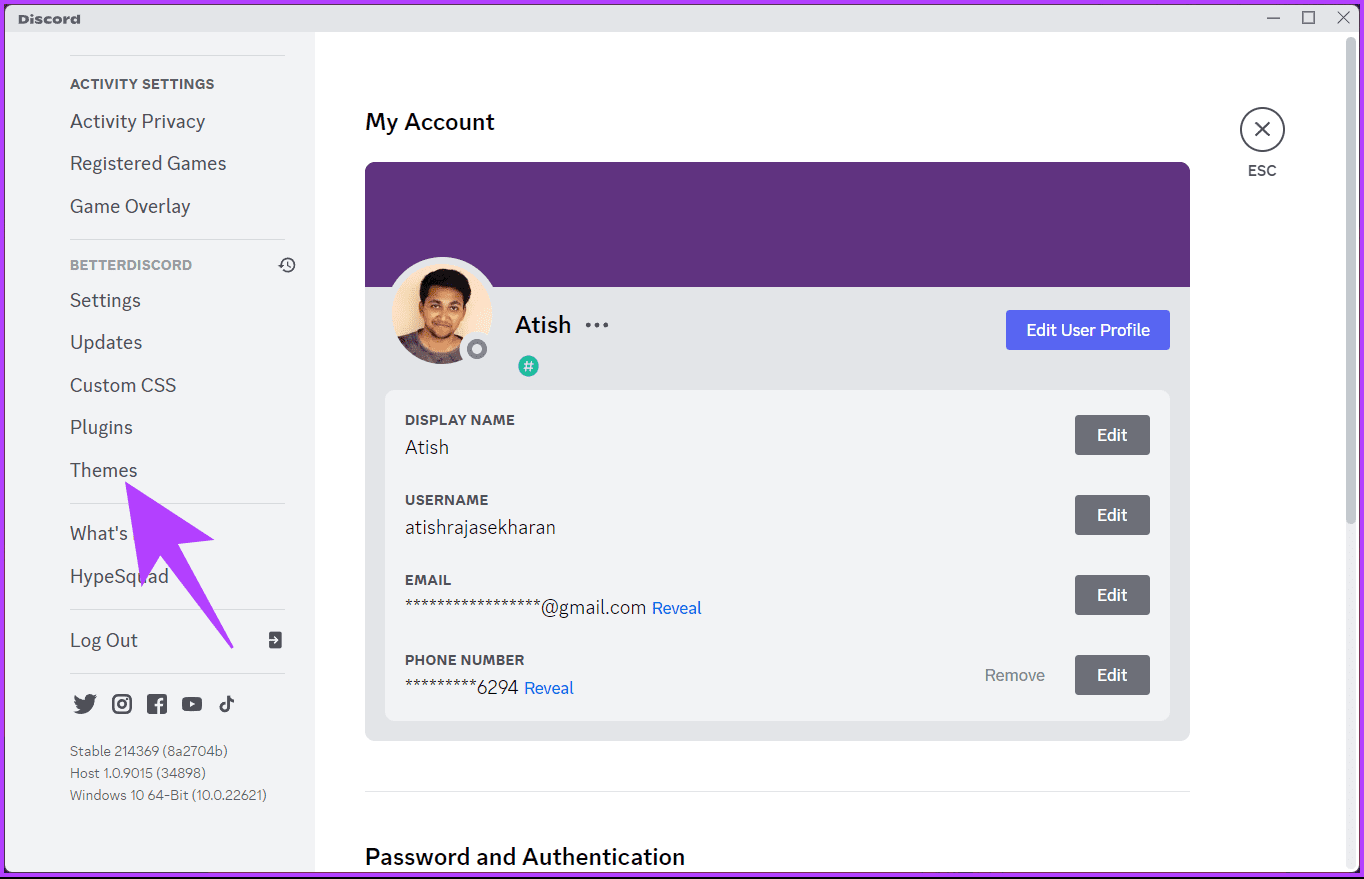
Étape 5 : Sous Thèmes, cliquez sur le texte hypertexte dans le volet de droite indiquant ce site Web.
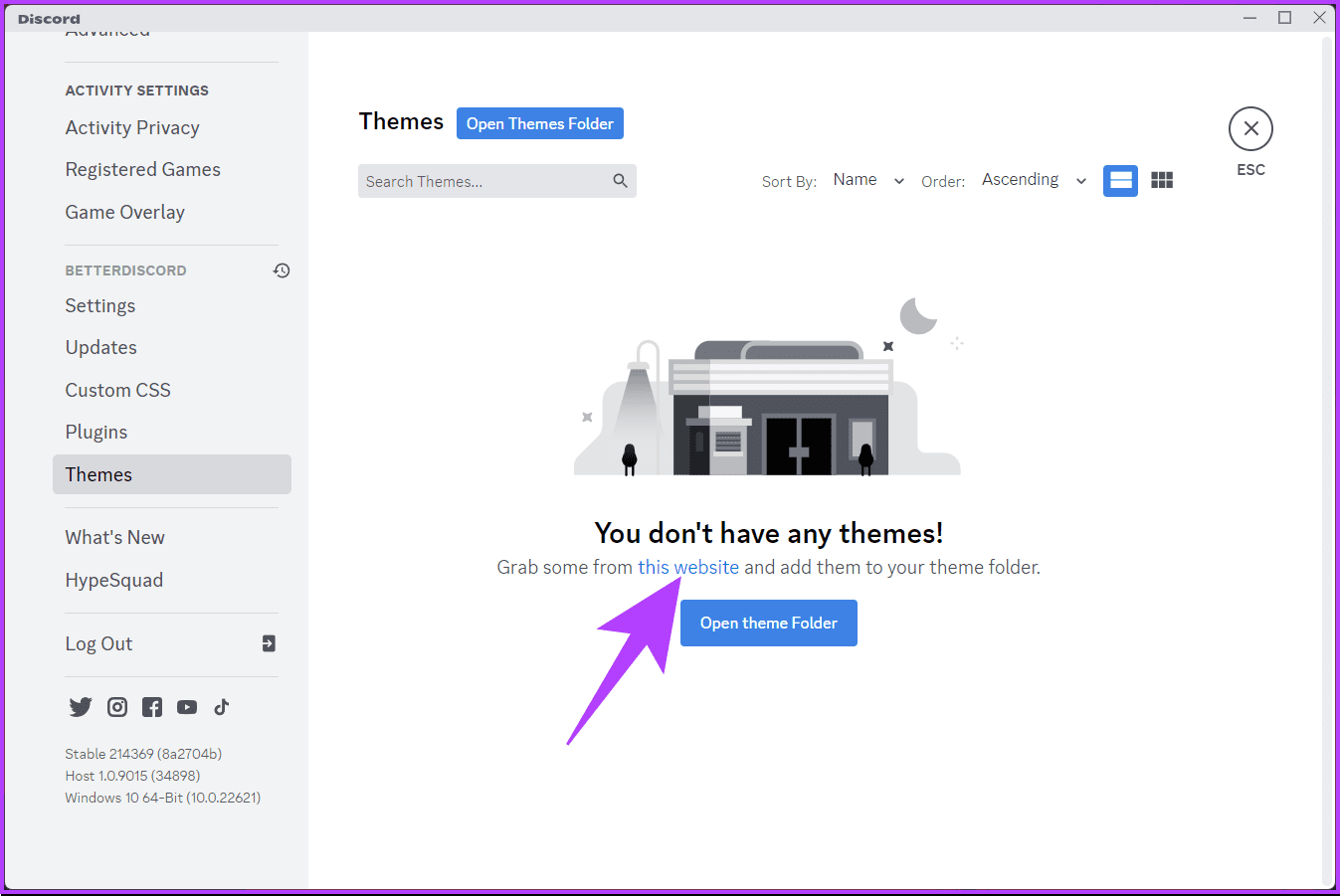
Étape 6 : Faites défiler les thèmes proposés par BetterDiscord et cliquez sur le bouton Télécharger sous celui que vous souhaitez.

Le fichier est enregistré dans votre emplacement de téléchargement par défaut.
Étape 7 : Revenez aux thèmes sous BetterDiscord dans le volet de gauche. Cliquez sur le bouton « Ouvrir le dossier du thème ».
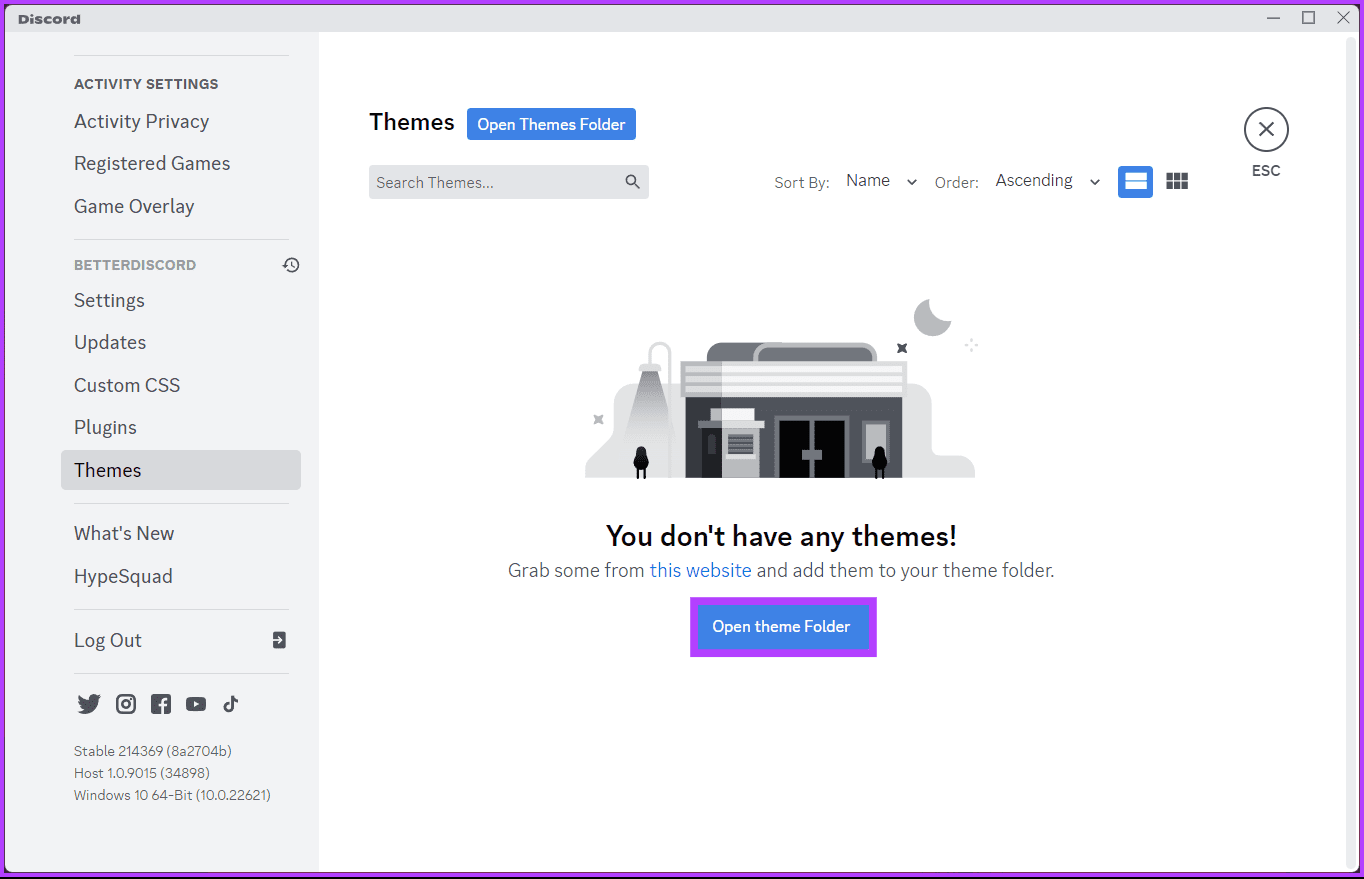
Étape 8 : Déplacez le fichier de thème dans le dossier de thème de BetterDiscord. Ainsi, lorsque vous reviendrez sur Discord, vous pourrez retrouver le thème dans le dossier du thème de base.
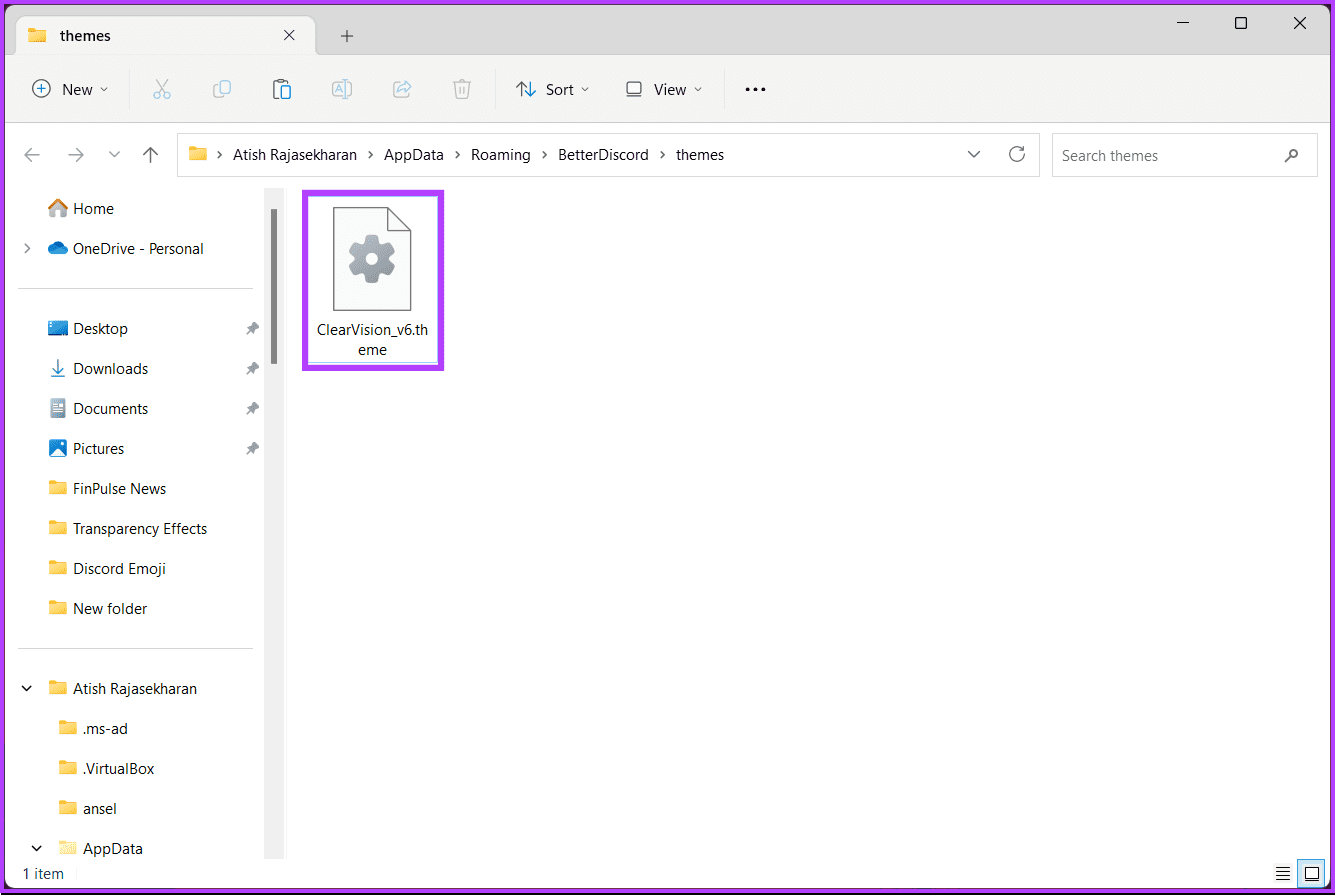
Étape 9 : Revenez aux paramètres utilisateur de Discord et choisissez Thèmes dans la section BetterDiscord.
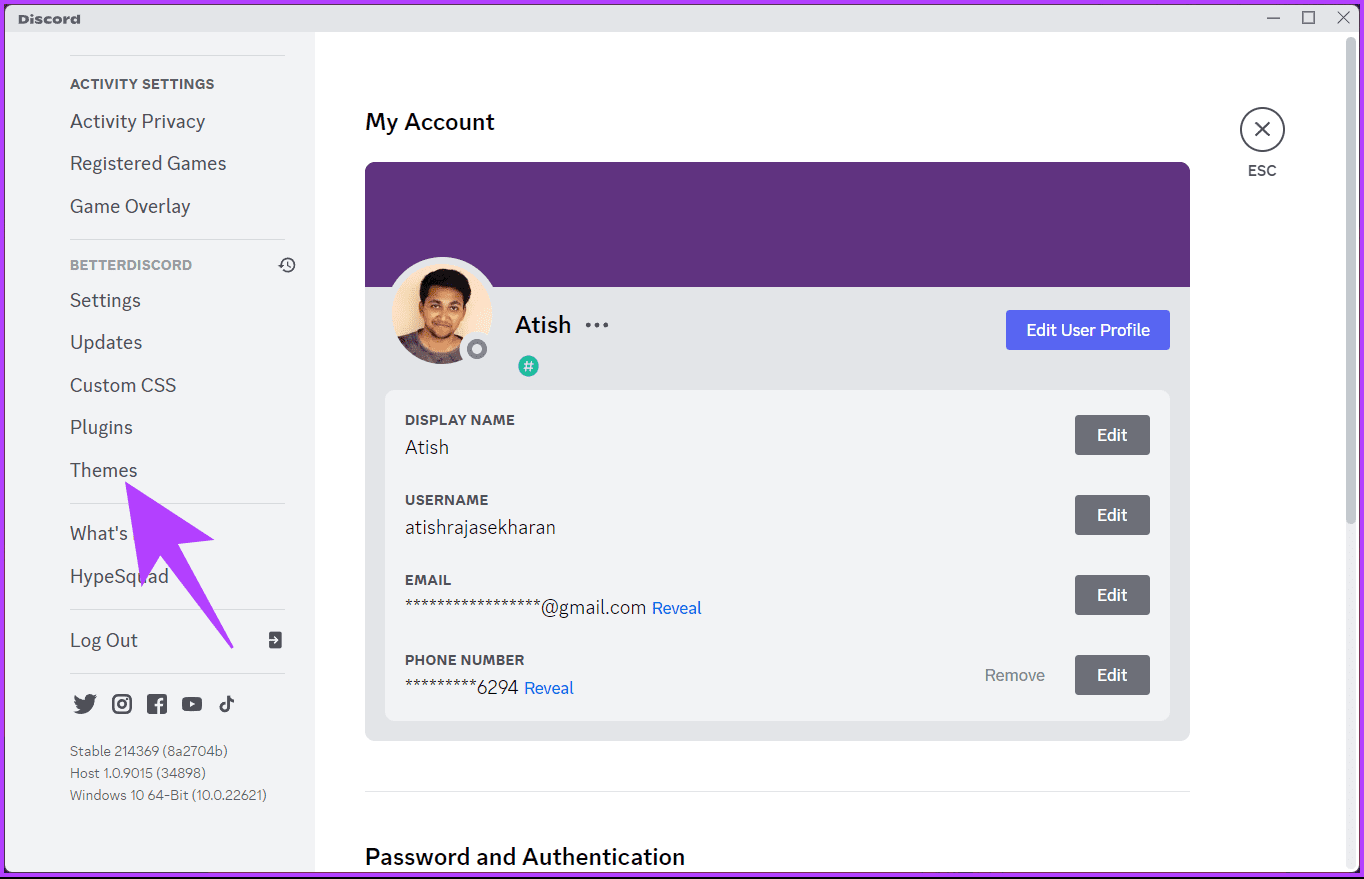
Étape 10 : Le thème que vous avez téléchargé devrait apparaître sur la page Thèmes si les étapes ont été correctement suivies. Activez le curseur pour activer le thème sur Discord.
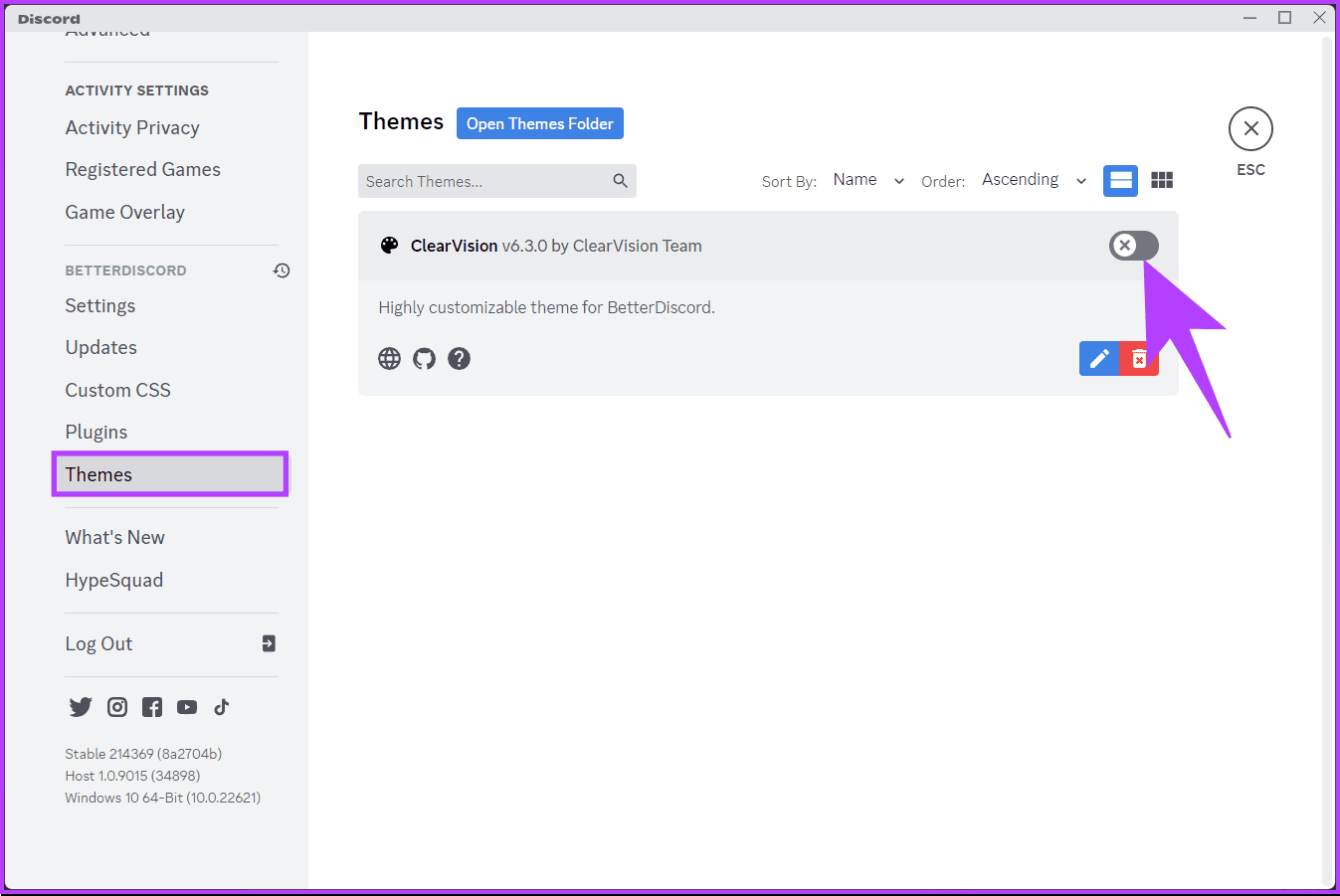
Voilà. Le nouveau thème BetterDiscord sera appliqué et changera l'apparence de Discord. Cela dit, si vous avez des questions, consultez la section FAQ ci-dessous.
FAQ sur la modification de votre thème Discord
1. Discord change-t-il les polices ?
Discord ne prend pas en charge nativement la modification des polices pour les principaux canaux de texte. Cependant, il convient de noter que les utilisateurs peuvent appliquer certaines options de formatage au texte, telles que l'utilisation de Markdown ou d'une autre syntaxe de formatage pour ajouter des styles de bloc de code gras, italique ou de code à leurs messages.
2. Existe-t-il une alternative à BetterDiscord pour thématiser Discord ?
Oui, une alternative à BetterDiscord est BeautifulDiscord. Il fonctionne de manière similaire et permet aux utilisateurs d'appliquer des thèmes CSS personnalisés à Discord. BetterDiscord et BeautifulDiscord sont des modifications tierces, la même prudence s'applique donc concernant leur utilisation.
3. Comment puis-je désactiver un thème BetterDiscord si je rencontre des problèmes ?
Si vous rencontrez des problèmes avec un thème BetterDiscord, vous pouvez le désactiver en accédant aux paramètres BetterDiscord dans Discord. Recherchez la section Thèmes ; à partir de là, vous pouvez désactiver le thème ou choisir un autre thème pour le remplacer.
Ravivez votre discorde
Ainsi, que vous soyez un passionné d'esthétique ou que vous recherchiez simplement une nouvelle ambiance, savoir comment changer le thème Discord sur ordinateur et mobile vous aide à créer un environnement qui vous correspond. Vous voudrez peut-être également lire comment mettre des emojis dans les noms des chaînes Discord .
Vous êtes confronté au problème du logiciel AMD Adrenalin qui ne fonctionne pas ou ne s
Pour corriger l
Apprenez à maîtriser le chat Zoom, une fonctionnalité essentielle pour les visioconférences, avec nos conseils et astuces.
Découvrez notre examen approfondi de l
Découvrez comment récupérer votre Instagram après avoir été désactivé en suivant nos étapes claires et simples.
Découvrez comment savoir qui a consulté votre profil Instagram avec nos solutions pratiques. Sauvegardez votre vie privée tout en restant informé !
Apprenez à créer des GIF animés facilement avec votre Galaxy S22. Découvrez les méthodes intégrées et des applications pratiques pour enrichir votre expérience.
Découvrez comment changer la devise dans Google Maps en quelques étapes simples pour mieux planifier vos finances durant votre voyage.
Microsoft Teams s
Vous obtenez l








